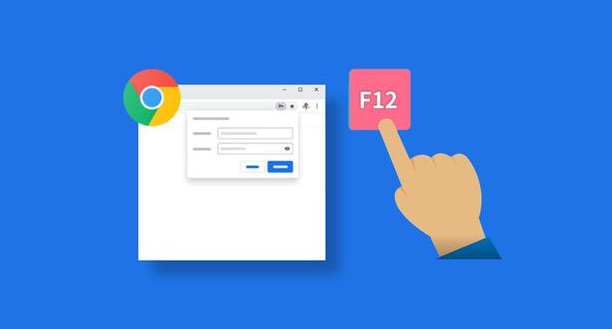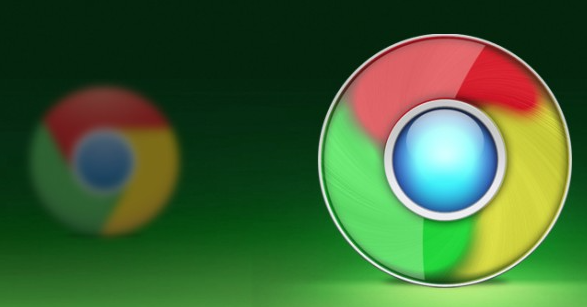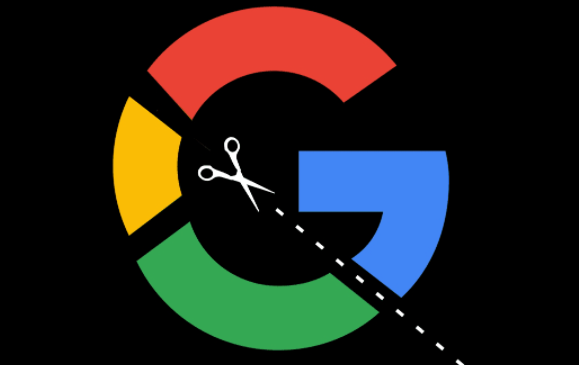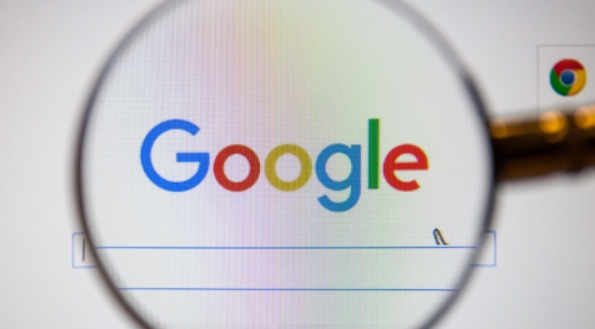Google浏览器下载及浏览器书签同步
时间:2025-06-15
来源:谷歌浏览器官网

一、Google浏览器下载
1. 进入官网下载页面:打开浏览器,在地址栏输入https://www.google.com/intl/zh-CN/chrome/,进入谷歌Chrome浏览器的官方下载页面。页面会自动检测你的操作系统,并提供相应的下载选项。
2. 选择下载版本:根据自己的操作系统,如Windows、Mac、Linux等,点击对应的“接受并安装”按钮。如果你不确定自己的操作系统版本,可点击页面上的“?”图标获取帮助。
3. 下载安装包:点击下载按钮后,浏览器会开始下载Chrome浏览器的安装包。你可以在浏览器的下载管理界面或系统的任务栏中看到下载进度。
4. 安装浏览器:下载完成后,找到安装包文件,通常在浏览器的默认下载文件夹中。双击安装包文件,按照安装向导的提示进行操作。在安装过程中,你可以选择是否将Chrome设置为默认浏览器、是否添加桌面快捷方式等选项。
二、浏览器书签同步
1. 登录谷歌账户:打开Chrome浏览器,点击右上角的个人资料图标,选择“登录到Chrome”,然后输入你的谷歌账户信息完成登录。
2. 进入设置页面:点击浏览器右上角的三个垂直排列的点(自定义及控制Google Chrome),然后选择“设置”。
3. 开启同步功能:在设置页面左侧菜单中选择“同步和Google服务”,接着点击“开启同步功能”按钮。
4. 选择同步内容:在开启同步功能后,你可以选择要同步的内容,包括书签、历史记录、密码、扩展程序等。勾选“书签”选项,确保书签能够被同步。
5. 等待同步完成:开启同步功能并选择同步内容后,Chrome浏览器会自动开始同步你的书签数据到谷歌云端。这个过程可能需要一些时间,具体取决于你的网络速度和书签数量。
6. 在其他设备上同步书签:当你在其他设备上使用相同的谷歌账户登录Chrome浏览器时,系统会自动检测到云端的书签数据,并将其同步到该设备上。这样,你就可以在不同设备上访问和使用相同的书签了。